电脑硬盘重装系统通用教程
对于使用电脑的用户来说,电脑用久了会变卡是难以避免的事情。那么,在电脑出现问题了需要重装系统的时候,应该如何进行重装呢?下面就让小编为大家带来电脑硬盘重装系统通用教程。
注意事项:
本教程适用于你的电脑能正常启动至桌面或安全模式下重装(MBR分区),使用本方法可在没有光驱、光盘、启动U盘等任何系统安装设备的情况下安装Ghost版XP、Win7/8/8.1/10 32位或64位系统(原版请用Windows安装器安装)!也就是说不管原电脑的系统有任何问题,只要能进桌面,就能重装系统!
重装步骤:
第一步:请提前下载硬盘安装工具和系统镜像文件,并放置于D盘下(或系统盘以外的盘)。

第二步:双击运行本工具(硬盘安装.exe),进入工具主界面,如下图,选择“还原分区”到主分区(C盘)里(一般会默认选择好),选择“GHO镜像文件”(一般会自动搜索到镜像文件)。
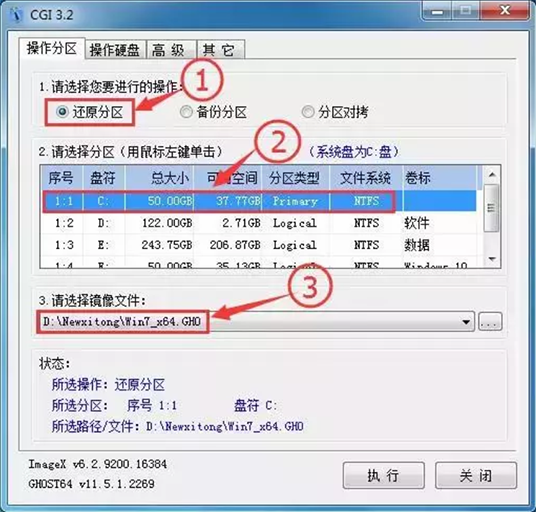
第三步:镜像文件选择好后,点击“执行”!
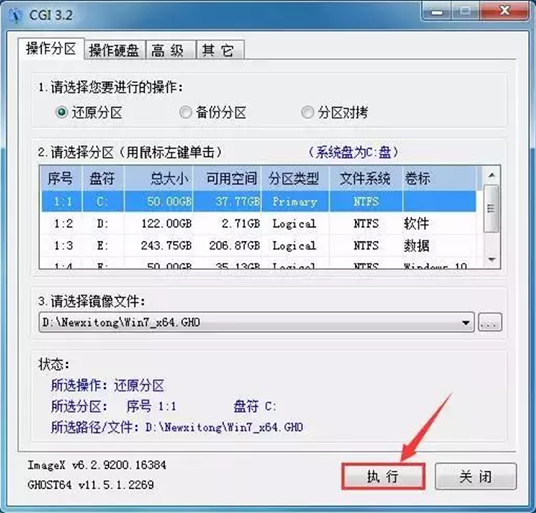
第四步:然后弹出如下窗口,选择“重启”,再点击“确定”即可重启电脑进入重装系统过程

第五步:还原完成后会自动重启,进行系统安装,也是全自动的!完成后即系统安装完毕!
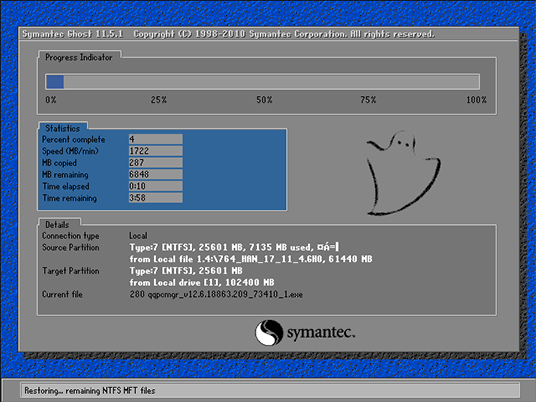
以上就是小编为大家带来的电脑硬盘重装系统通用教程。除了硬盘安装系统之外,我们还可以选择小熊一键重装系统,在线安装更加轻松方便。
Win10教程查看更多

2021-10-08查看详情

2021-10-05查看详情

2021-10-05查看详情

2021-09-24查看详情

重装系统教程查看更多

win10电脑系统应该如何进行快速安装?我们怎么快速重装系统win10?大家都知道重装系统的方法有很多种,但是要说最简单的一种,无疑是一键重装了。就算你是电脑新手,完全可以靠自己重装,毫无压力。下面,小编将带大家来看看win10电脑系统应该如何进行快速安装吧。
联想拯救者Y9000X 2TB搭载Intel Core i7-9750H(2.6GHz/L3 12M)处理器,配置32GB DDR4和2TB SSD,笔记本无光驱。一般我们可以用光盘重装系统,那么对于没有光驱的笔记本该如何进行重装系统呢?下面为大家介绍联想拯救者Y9000X 2TB如何一键重装win8系统。
神舟战神K670C-G4A1是一款15.6英寸的高清大屏笔记本,这款笔记本标配了Intel Pentium G5420处理器,还有512GB SSD以及NVIDIA GeForce MX250独立显卡,电脑运行速度非常快,非常适合用来影音与娱乐。那这款神舟战神K670C-G4A1笔记本如何重装win8系统大家有了解过吗,今天小编跟大家分享神舟战神K670C-G4A1如何一键重装win8系统。
雷神911(Intel第八代)如何一键重装win8系统?小熊一键重装系统软件特别适合小白用户,帮助没有电脑基础的用户成功重装系统。那么现在小编就跟大家分享一篇使用小熊一键重装系统软件装系统的教程,以雷神911(Intel第八代)笔记本如何一键重装win8系统为例。
